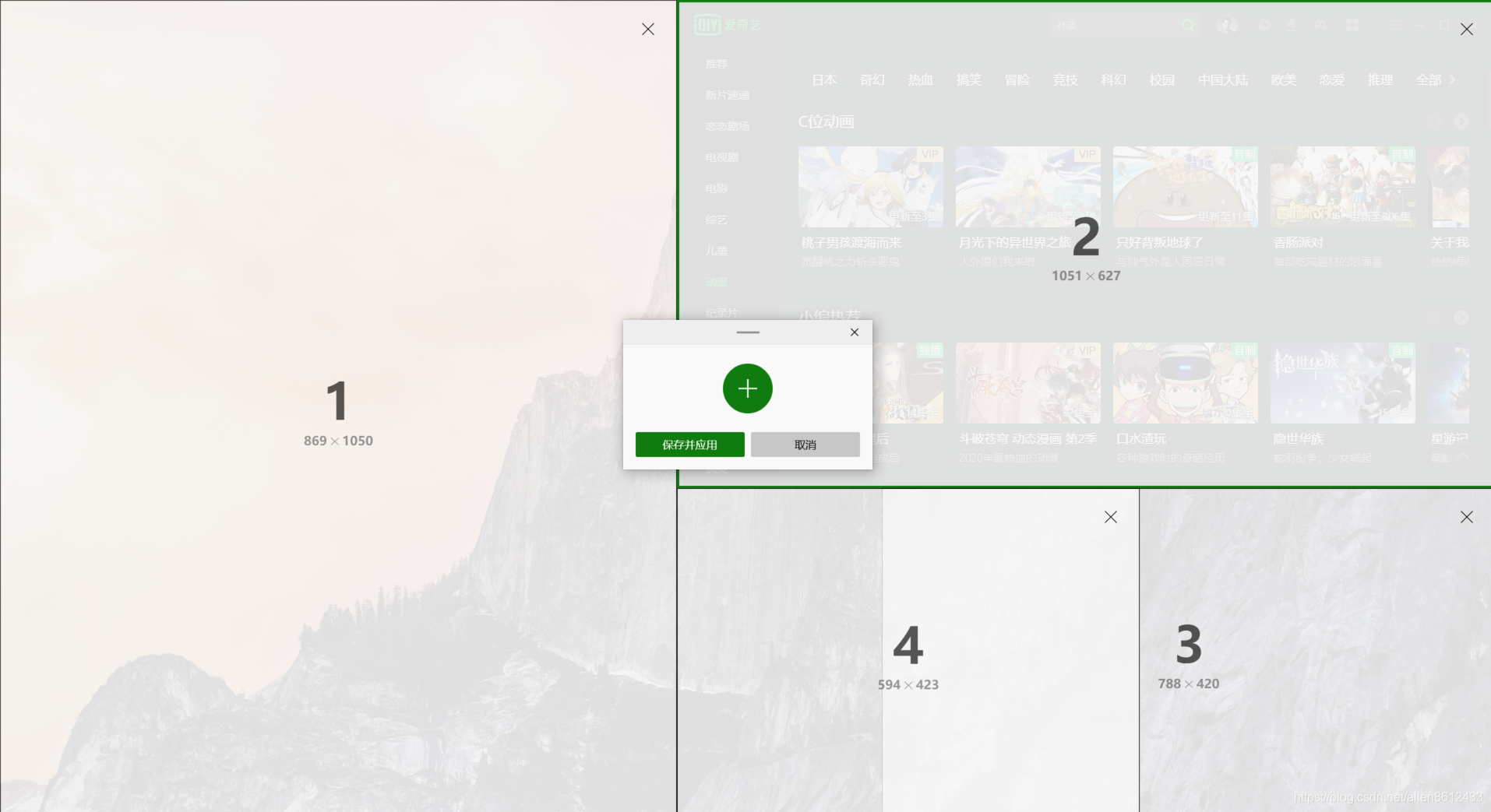
自定义磁贴窗口位置和大小, 方便笔记本接多显, 也方便触摸板操控, 微软免费无广告开源工具PowerToys/FancyZones
最近买了一台新的笔记本, 发现直接使用触摸板也很方便, 从此不需要携带鼠标了.但是对于窗口大小和位置的拖拽还是有些费劲的.我不喜欢系统默认的贴靠功能.特别是每次插拔扩展显示器, 窗口都要重新拖拽一次.感觉很繁琐.因此谷歌了一下, 找到这个PowerToys工具.其中包含的FancyZones就可以包含快速拖拽的功能.如下图, 可以对多个屏幕编辑预定义的磁贴位置和大小.定义好之后, 每一块屏幕就有了
最近买了一台新的笔记本, 发现直接使用触摸板也很方便, 从此不需要携带鼠标了.
但是对于窗口大小和位置的拖拽还是有些费劲的.
系统默认的磁贴功能又不能自定义.
每次插拔扩展显示器, 窗口都要重新拖拽一次, 感觉很繁琐.
因此谷歌了一下, 找到这个PowerToys工具.
其中包含的FancyZones就可以包含快速拖拽的功能.
如下图, 可以对多个屏幕编辑预定义的磁贴位置和大小.
定义好之后, 每一块屏幕就有了默认的磁贴位置.
通过快捷键Win+Shift+`可以快速唤起这个编辑器.

首先选择一个模板或自定义模板编辑(笔形按钮), 或新建布局(+号按钮).

在窗口正中间的笔形按钮可以正式进入编辑模式.
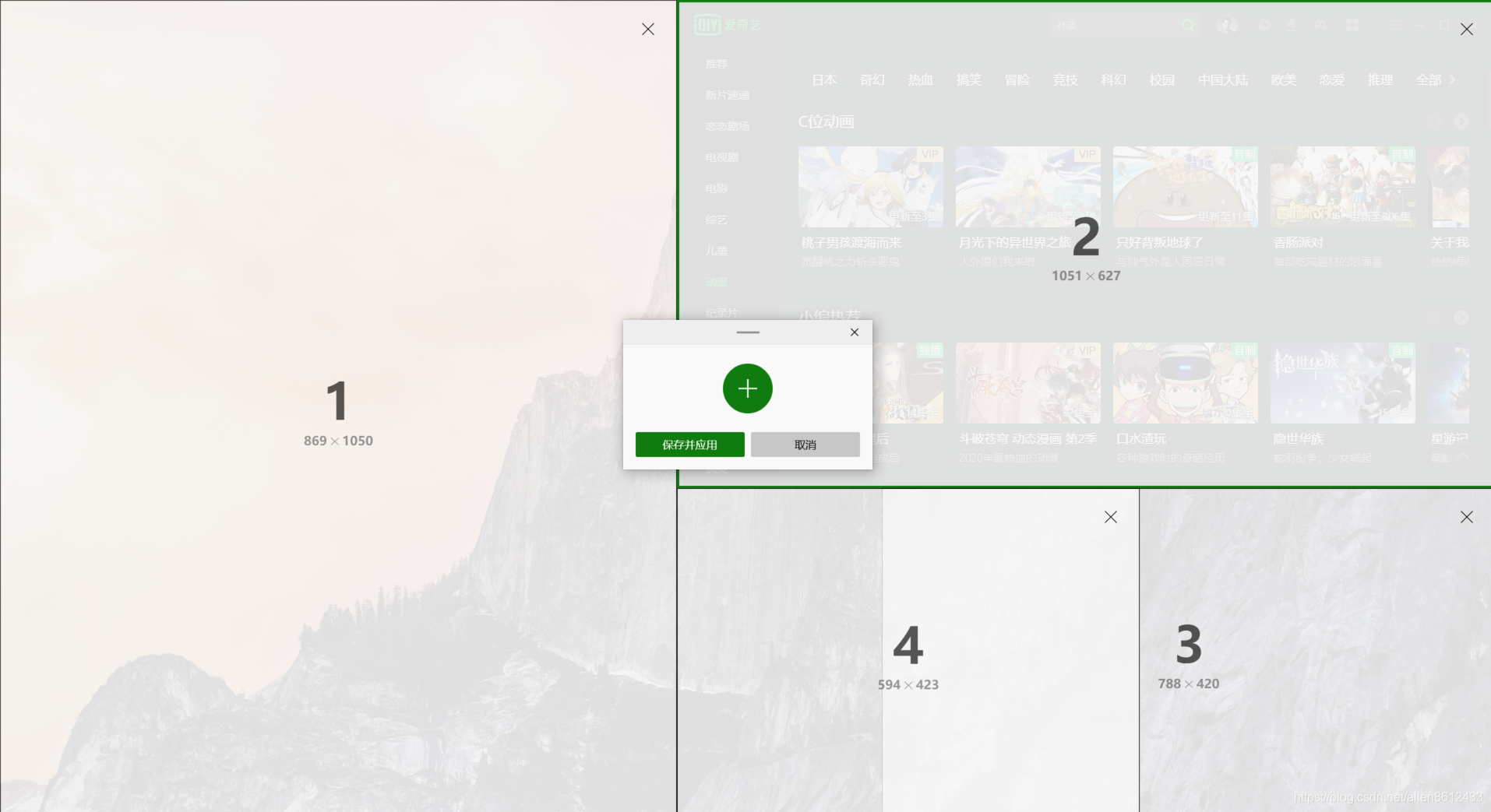
这个模式可以拖拽磁贴位置和大小.
注意: 在前面新建的时候建议选择可重叠的模式, 这样自己设置磁贴时才可重叠.
比如这里的3和4是重叠的.
布置好之后, 选择中间的保存按钮.
这样就布置好了.
使用的时候很简单.
当鼠标拖拽一个窗口顶部时, 按下shift按钮, 就会出现蓝色的磁贴区域.
继续拖拽窗口到合适的区域之后, 松开鼠标,
注意是先松开鼠标, 而不是先松开shift按钮.
此时窗口就会自动贴合此前设定的磁贴区域.
这个工具还有一些其它功能比如svg预览, markdown预览等, 相比之下磁贴功能最实用.
开源地址:
https://github.com/microsoft/PowerToys
下载链接:
https://github.com/microsoft/PowerToys/releases/
https://github.com/microsoft/PowerToys/releases/download/v0.41.4/PowerToysSetup-0.41.4-x64.exe
更多推荐
 已为社区贡献1条内容
已为社区贡献1条内容







所有评论(0)